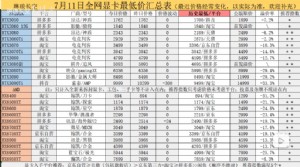美图秀秀教你制作创意街景照中照
p align="left"> 童鞋们出行旅游总会拍一些街景、小路之类的照片,这样的照片既有特色又不失情调,尤其是加上后期处理,效果总会让人惊喜不已。今天小编就教大家一个处理街景照的创意小方法,简单几步打造别具一格的照中照效果,让街景照与众不同!
首先来看下对比图:

首先来看下对比图:

图1
1.在“美图秀秀”软件下打开一张事先准备好的素材图,点击“抠图”按钮,选择“自动抠图”,用抠图笔将素材上手的部分抠出,然后保存抠好的图片。

图2
2.再打开要处理的街景图,点击“裁剪”按钮,选择“正方形”的尺寸对图片进行裁剪。

图3
3.进入“边框”菜单,点击“文字边框”,选择如图边框,输入个性签名和日期。然后点击“应用”,保存好当前图片。

图4
4.接下来点击“原图”按钮,选择“背景虚化”,让图片变得模糊。

图5
5.然后右键插入刚才准备好的两张素材图,调整合适的位置及大小,在素材上单机鼠标右键将所有素材“全部合并”。

图6
6.进入“美化”菜单,选择“LOMO”特效里的“经典HDR”特效,为照片添加复古的味道。

图7
最后再来看下效果图:

图8
经过几步简单的处理,普通街景照就大不一样了,大家在进行后期处理的时候可以多多发挥小创意,抓住对照片的小灵感,让我们的照片亮点十足!


本文来源:天空软件 作者:佚名


 天下网吧·网吧天下
天下网吧·网吧天下